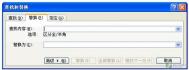Word的查找和替换功能非常强大,在文档的编辑中,熟练使用这一功能可以解决好多问题。下面,我们通过四个实例来介绍这一功能的应用。
任务一、批量设置字体格式
任务要求:一篇很长的Word文档,其中多个地方含有博客一词,现在要求把该词全部设置为带下划线的红色粗体字。
操作方法:把文档中的博客全部替换为粗体、红色、带下划线的博客。
第一步:打开文档,先在一个地方选中博客一词,然后按组合键Ctrl+F打开Word的查找和替换对话框。
第二步:在查找和替换对话框的替换选项卡,博客一词已自动输入查找内容文本框中,在这一步,我们在替换为方框框中也输入博客。
(本文来源于图老师网站,更多请访问http://m.tulaoshi.com/diannaorumen/)第三步:这一步我们要为替换为方框框中输入的文本内容设置格式。把光标定位在替换为文本框中,单击高级,点击格式,在弹出的菜单中选择字体打开字体对话框,在该对话框上,字形选择加粗,字体颜色选择红色, 下划线线型选择细下划线,最后单击确定回到查找和替换对话框。
第四步:在查找和替换对话框的替换选项卡上,上一步设置的查找和替换选项会显示在查找内容和替换为文本框的下方,如果在替换为文本框的下方显示加粗、下划线、红色(如图1),说明上面的设置正确,最后单击全部替换按钮。
(本文来源于图老师网站,更多请访问http://m.tulaoshi.com/diannaorumen/)
有朋友问,为什么不用格式刷呢?格式刷在设置个别少数文字或段落的格式上很有用,但如果需要设置的文字或段落较多,或者文档很长,那么使用格式刷一个一个的改,估计文档还没有改完,格式刷的毛已全部掉光了。